
下载app免费领取会员


今天简单介绍下Array这个命令。Array分为Linear和Radial两种阵列方式,顾名思义,就是线性阵列和半径阵列。应用Array命令时,主要有几种基本选项,简要介绍下一般情况及特殊情况下的应用技巧。
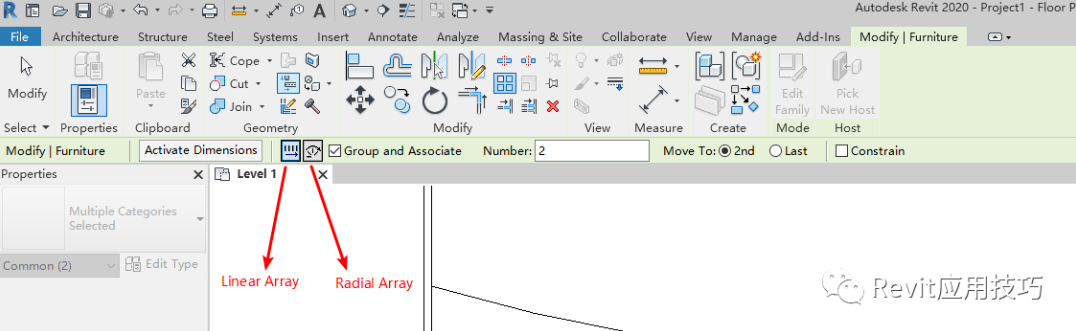
1、GroupandAssociate
成组并关联,建议勾选。会将阵列出的图元单个成组,并且保留相互的关联性,可修改相应的数字来修改阵列个数。
特殊情况,关于Datum的个人不建议勾选。即Level和Grid选项。主要有几个原因:a.这个选项主要作用是以后修改的时候方便。但Level及Grid本身Type很少,一般就两个,所以Group的意义不是很大。而且层高及轴线间距很多时候不一致,增加或者减少时,不会通过Associate的方式去做。b.因为很多时候我们需要自定义某些Level或Grid的显示方式,一旦GroupandAssociate之后,就不能自定义了。除非解组,但解组后这个功能也就没意义了。。。
本人在实践中Level及Grid都还没勾选过这个,感觉并不是很方便。Level及Grid本身改动不大,即使要改动,也是局部改动,那样勾选就没意义了,反而增加工作量。(感觉主要作用是可以快速排柱网确定尺度)。
2、Constrain
勾选后,就限制你只能在正交方向Array。
3、Array的一些操作技巧
我简单建了个多功能厅的平面来讲解下(基础操作就不赘述了)。先是在y方向线性Array,再通过RadialArray,得到下图座椅布置。

可以看到每一列座椅是关联的,可以方便改动数字以调整列数。
我们需要镜像来得到右侧的座椅布局。

我同时选择了两侧的座椅,可以看到左侧初始图元是有阵列关联的,即可以修改数字来调整阵列个数。但是右侧镜像出来的却没有显示,这样右侧如果接下来要编辑的话会是个问题。
所以镜像的时候要注意,一个Array的框需要同时选中,这样镜像出来的才会带关联性质的组。
Array的框,即下图的红框。这个框本身是不可见的,点击Array图元后就可以看到。实线框选的时候很容易忽略,注意点选。虚线框选时则需要在Filter中选中此框。
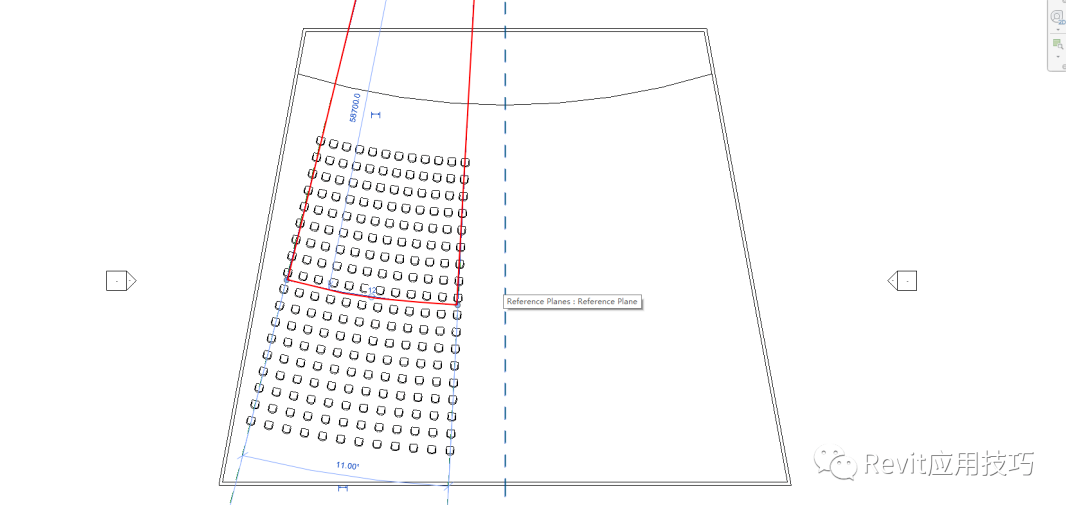
Array命令很简单,目前就发现这个小细节,有更多技巧的朋友欢迎留言交流。还请忽略此难看的平面,仅作理解之用。。。当然对于此座椅布置来说,一开始最好不要用LinearArray,可以看到这样会导致离舞台近的地方座椅挤,远的地方座椅松。所以正确做法应该是每一行Array,调整每一行的阵列个数可以保证座椅间距一致并符合平面要求。遗憾的是只能每一行进行操作,比较费事。
Revit中文网作为国内知名BIM软件培训交流平台,几十万Revit软件爱好者和你一起学习Revit,不仅仅为广大用户提供相关BIM软件下载与相关行业资讯,同时也有部分网络培训与在线培训,欢迎广大用户咨询。
网校包含各类BIM课程320余套,各类学习资源270余种,是目前国内BIM类网校中课程最有深度、涵盖性最广、资源最为齐全的网校。网校课程包含Revit、Dynamo、Lumion、Navisworks、Civil 3D等几十种BIM相关软件的教学课程,专业涵盖土建、机电、装饰、市政、后期、开发等多个领域。
需要更多BIM考试教程或BIM视频教程,可以咨询客服获得更多免费Revit教学视频。
本文版权归腿腿教学网及原创作者所有,未经授权,谢绝转载。

上一篇:Revit技巧 | revit怎么做剖切?Revit如何进行三维剖切Cutaway 3D Views
- Revit技巧 | Revit无法剪切或连接几何图形如何处理?
- Revit技巧 | revit如何新建构件?Revit中如何正确新建需绘制的构件
- Revit技巧 | Revit使用有哪些技巧?少学一个都遗憾!
- Revit技巧 | Revit有哪三类族?Revit系统族的定义与Revit三种族的类型、如何创建等
- Revit技巧 | Revit二次开发难不难?Revit二次开发能干嘛?
- Revit技巧 | revit的机械样板可以画什么?Revit中的机械样板设置教程
- Revit技巧 | 如果族已损坏,无法在Revit 2020中编辑如何解决?
- Revit技巧 | Revit剪切顺序:柱梁板
- Revit技巧 | Revit中的自定义族参数
- Revit技巧 | 如何在REVIT中删除模型
















































